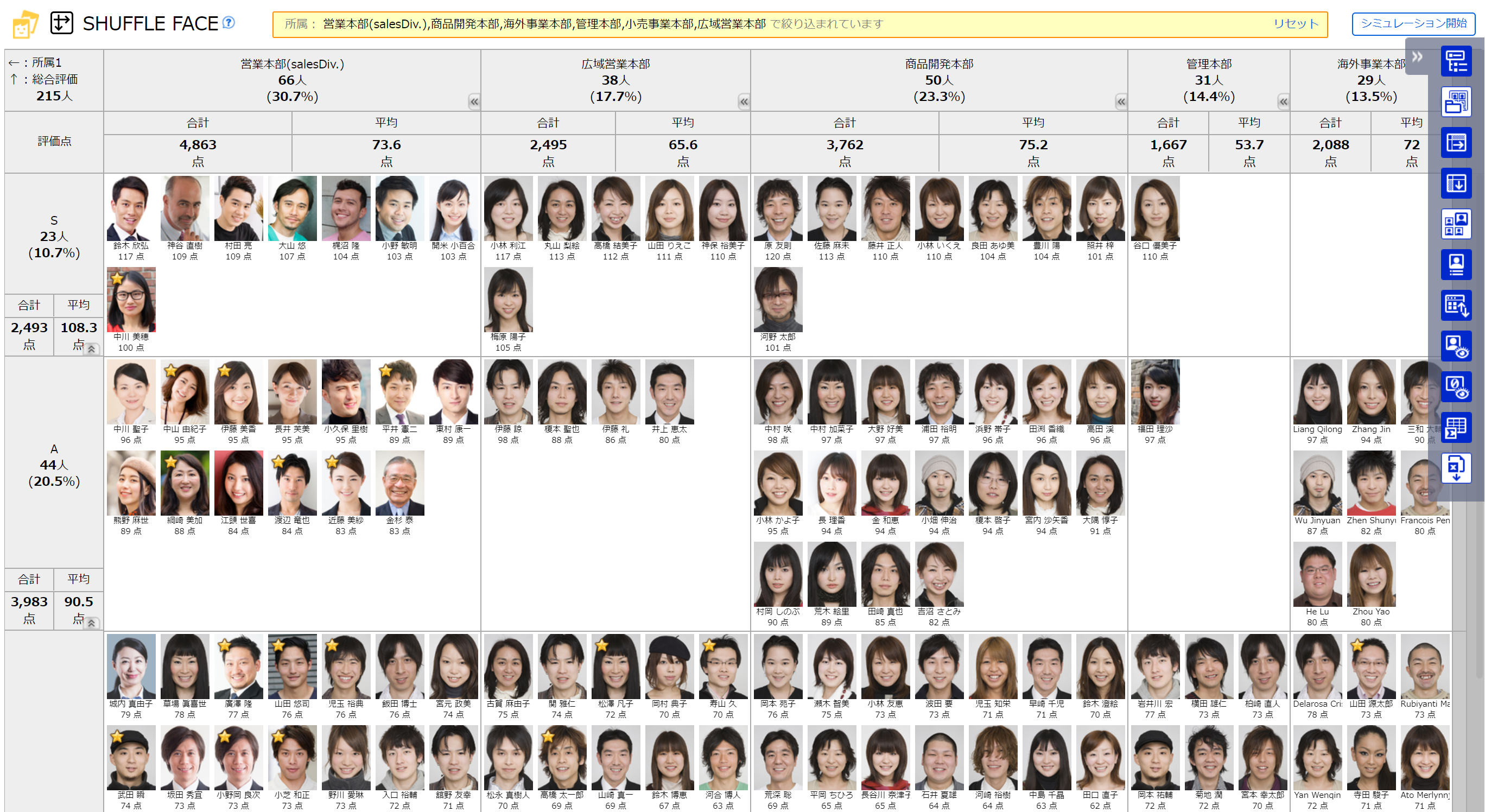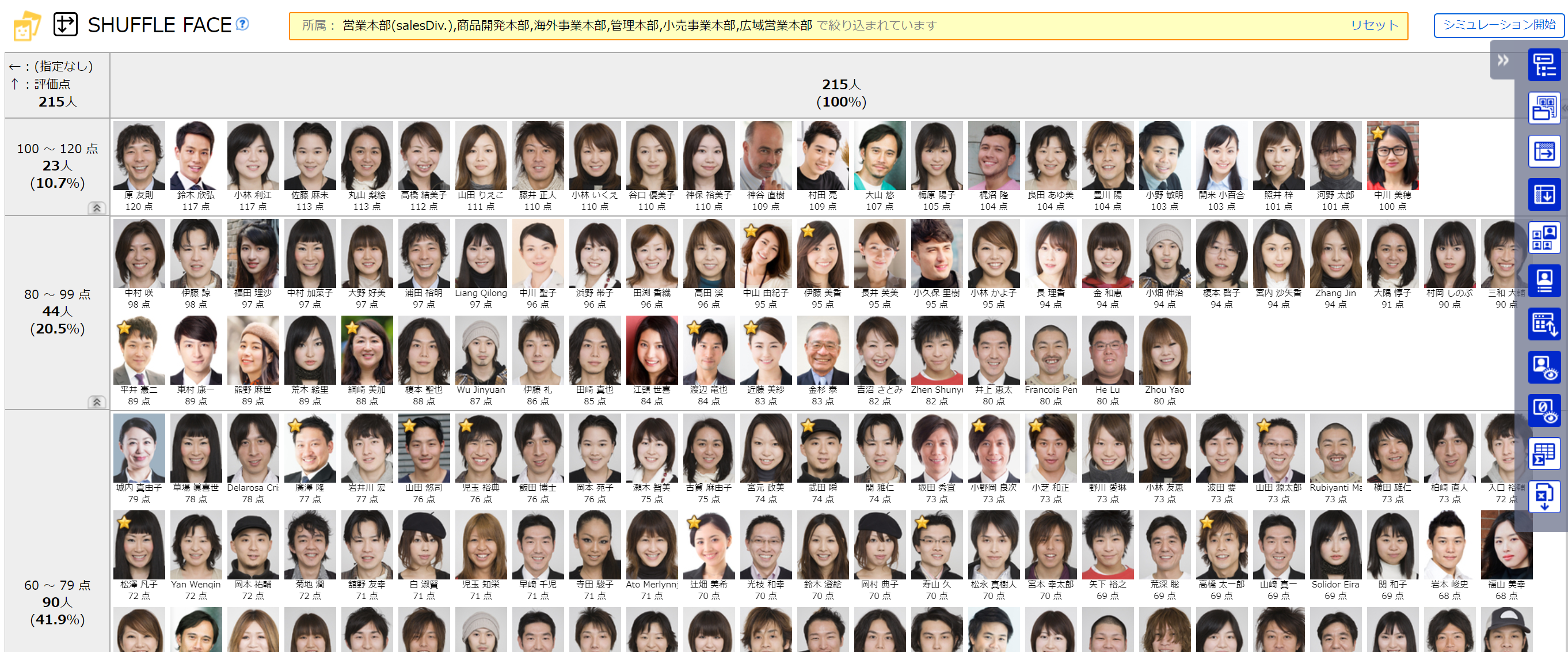シャッフルフェイスで評価結果を利用するためには、プロファイルブックに評価データを登録する必要があります。
評価データはスマートレビューの『データ連携機能』を利用することで簡単にプロファイルブックに登録できます。
大まかな操作手順
-
① スマートレビュー:評価フォームを連携し新しくシートを作成する
② レイアウト設定:作成されたシートの調整を行う
③ マスター管理:設定した項目のマスター設定を行う
④ カスタム設定:シャッフルフェイスで利用する項目を指定する
⑤ スマートレビュー:評価データをプロファイルブックに同期する
⑥ シャッフルフェイスで評価結果を見る
注意点
-
シミュレーションを行った場合、データは自動では反映されません。
シミュレーション結果を反映させたい場合、プロファイルブックやスマートレビューに登録しなおす必要があります。
具体的なイメージ
A.部署間の平均点や評価ランクバランスを見たい
B.点数ごとの割合が見たい
①スマートレビュー:評価フォームを連携し新しくシートを作成する
スマートレビューからイベントの『データ連携』を行うことで、自動でプロファイルブック(レイアウト設定)に自動的に評価フォームの項目を持つシートが作成されます。
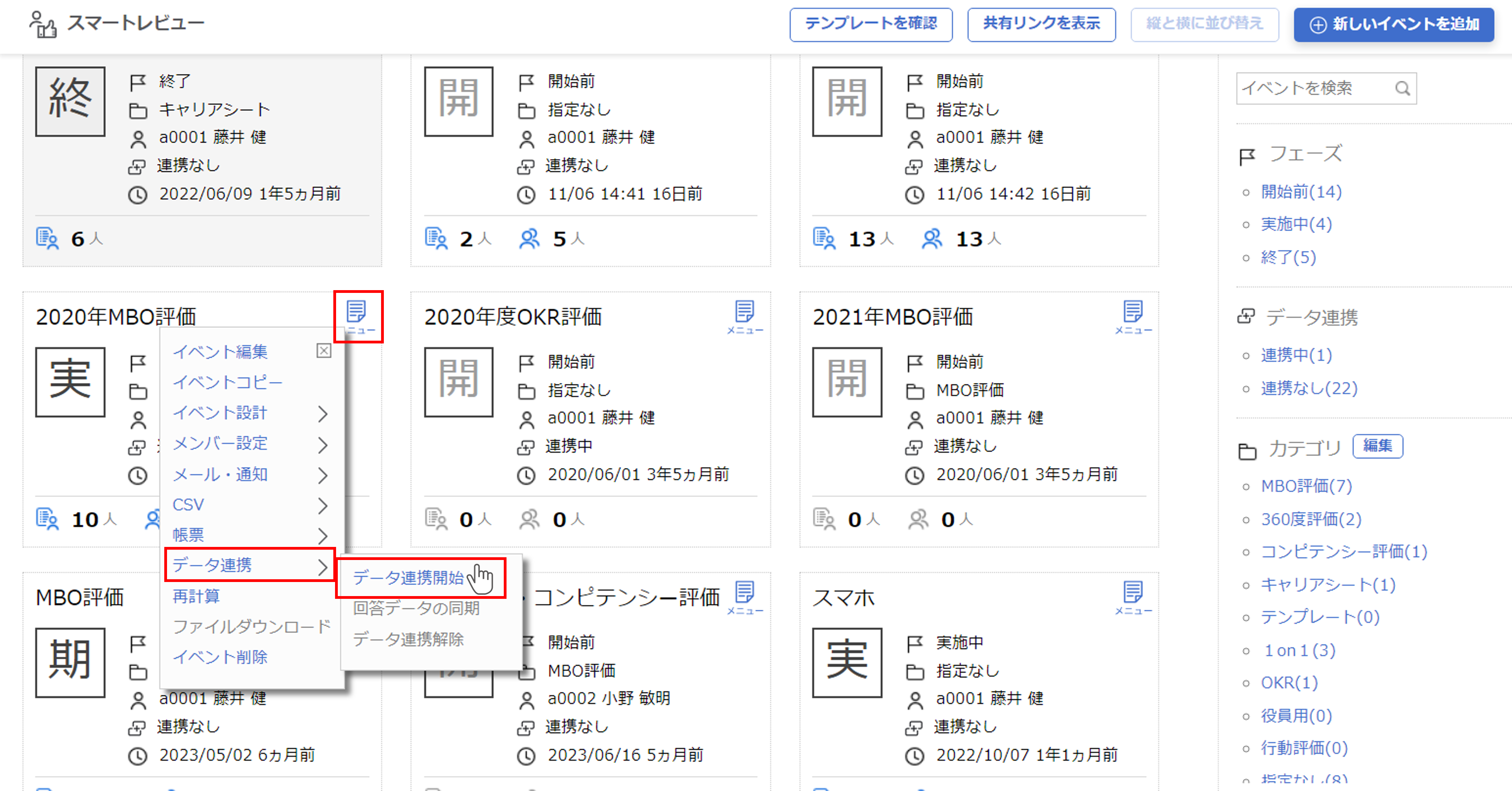
データ連携の詳細については下記をご覧ください。
複数あるイベントをまとめてシャッフルフェイスに表示したい!
等級や職種などにより同じようなレイアウトの評価イベントを複数に分けて作成している場合、それらの対象者をまとめてシャッフルフェイスに表示するには、2通りの方法があります。
- 1.代表的なイベントを1つデータ連携
どれか1つのイベントをデータ連携、回答の同期をし、その他のイベントデータをCSVファイルにてアップロードする方法です。
操作手順の①~⑤が完了した時点で、その他のイベントからCSVファイルをダウンロードし、『管理者機能>CSV入出力』から連携したシートに『新規追加モード』にてデータをアップロードしてください。 - 2.新規でシートを作成する
自身で必要項目をレイアウト設定にて設定する方法です。
データの登録は①と同様CSVファイルにて行います。
いずれの場合も、もし同じ対象者が複数イベントにまたがって存在している場合はアップロード時にエラーとなるため、1人になるよう調整してください。
評価データのダウンロード方法、プロファイルブックにデータをアップロードする方法についてはそれぞれ下記をご覧ください。
②レイアウト設定:作成されたシートの調整を行う
管理者機能>レイアウト設定から、連携され作成されたシートを調整します。
作成されたシートには連携元の評価フォーム項目がスペースエリア以外全て配置されます。
シャッフルフェイスで利用しない項目は削除しても問題ありません。
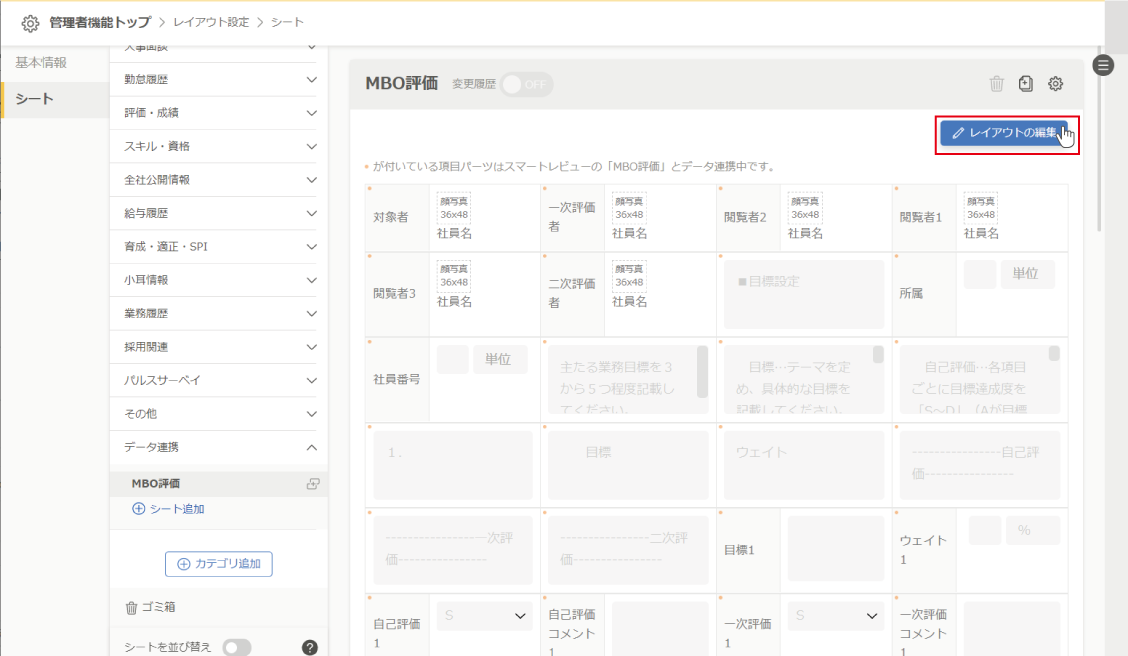
項目編集についての詳しい解説は下記をご覧ください。
③マスター管理:設定した項目のマスター設定を行う
レイアウト設定で調整したパーツのうち、ナンバーボックスやカレンダーパーツ、計算式パーツの項目はマスターが未登録の状態です。
『マスター管理』で設定したマスターによって、「どのような軸で区切るか」が決まります。
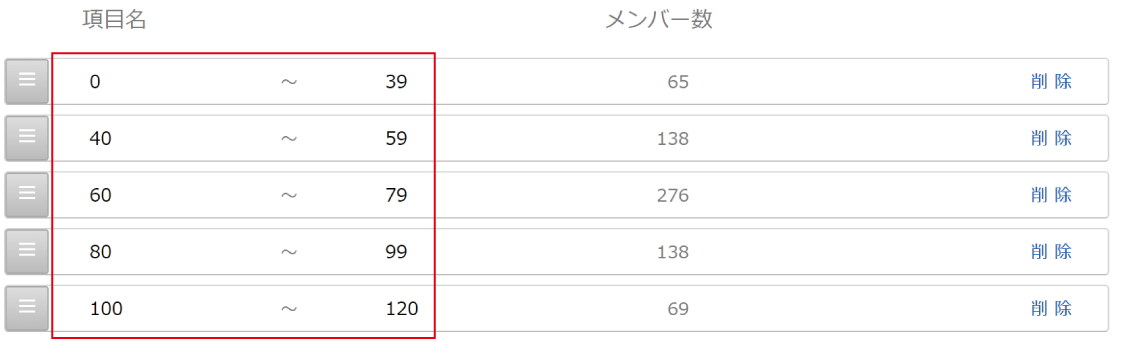
詳しい操作方法は新しいマスターを追加するをご覧ください
選択肢を持つ項目
スマートレビュー上でプルダウンリスト、ラジオボタン、チェックボックスで作成された項目は、連携時点ですでにマスターが登録されており、マスターの追加/編集/削除を行うことはできません。
計算式、判定式、参照タグのマスター
スマートレビュー上で計算式、判定式、参照タグで作成されていた項目は、データ連携するとレイアウト設定上では全て『計算式パーツ』として登録されます。
計算式パーツはレイアウト設定で指定した出力形式によって登録できるマスター型が異なります。
④カスタム設定:シャッフルフェイスで利用する項目を指定する
作成した項目をシャッフルフェイスで利用するためには『カスタム設定』を行う必要があります。
カスタム設定のうち、シャッフルフェイスで利用できる設定は『ソートキー』『ラベル』『表示軸』の3つです。
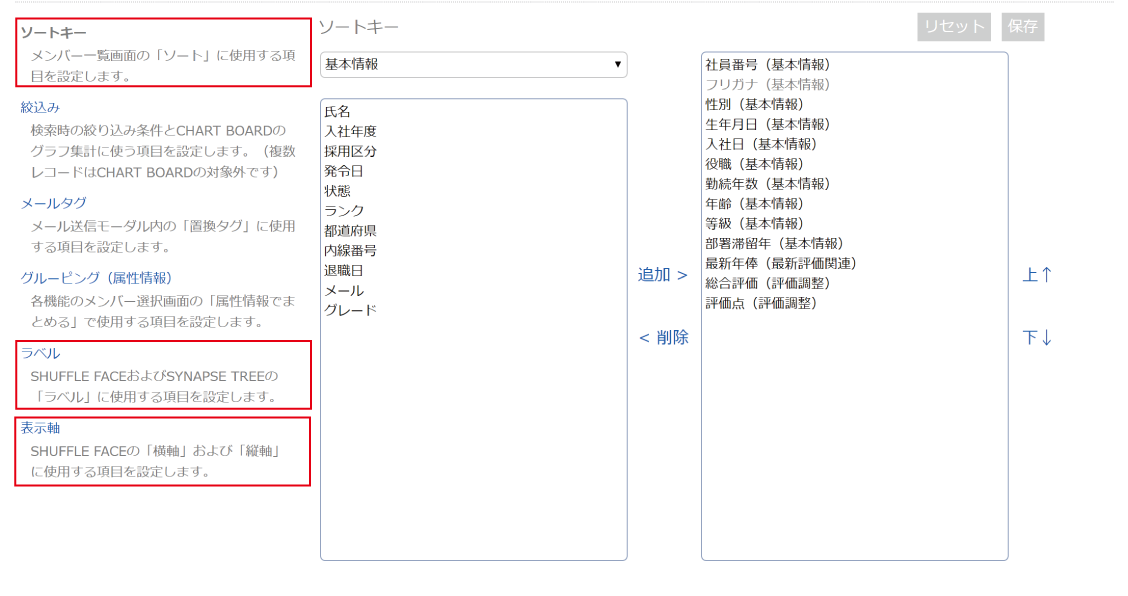

①表示軸
②ラベル
③ソート(並べ替え) :枠内の顔写真を並べ替え
評価データ項目以外にもシャッフルフェイスで利用したい項目がある際は、ここで設定を行ってください。
詳しい解説はカスタム設定をご覧ください。
⑤スマートレビュー:評価データをプロファイルブックに同期する
スマートレビューから『回答データの同期』を行うことで、自動でプロファイルブックに評価回答データが登録されます。
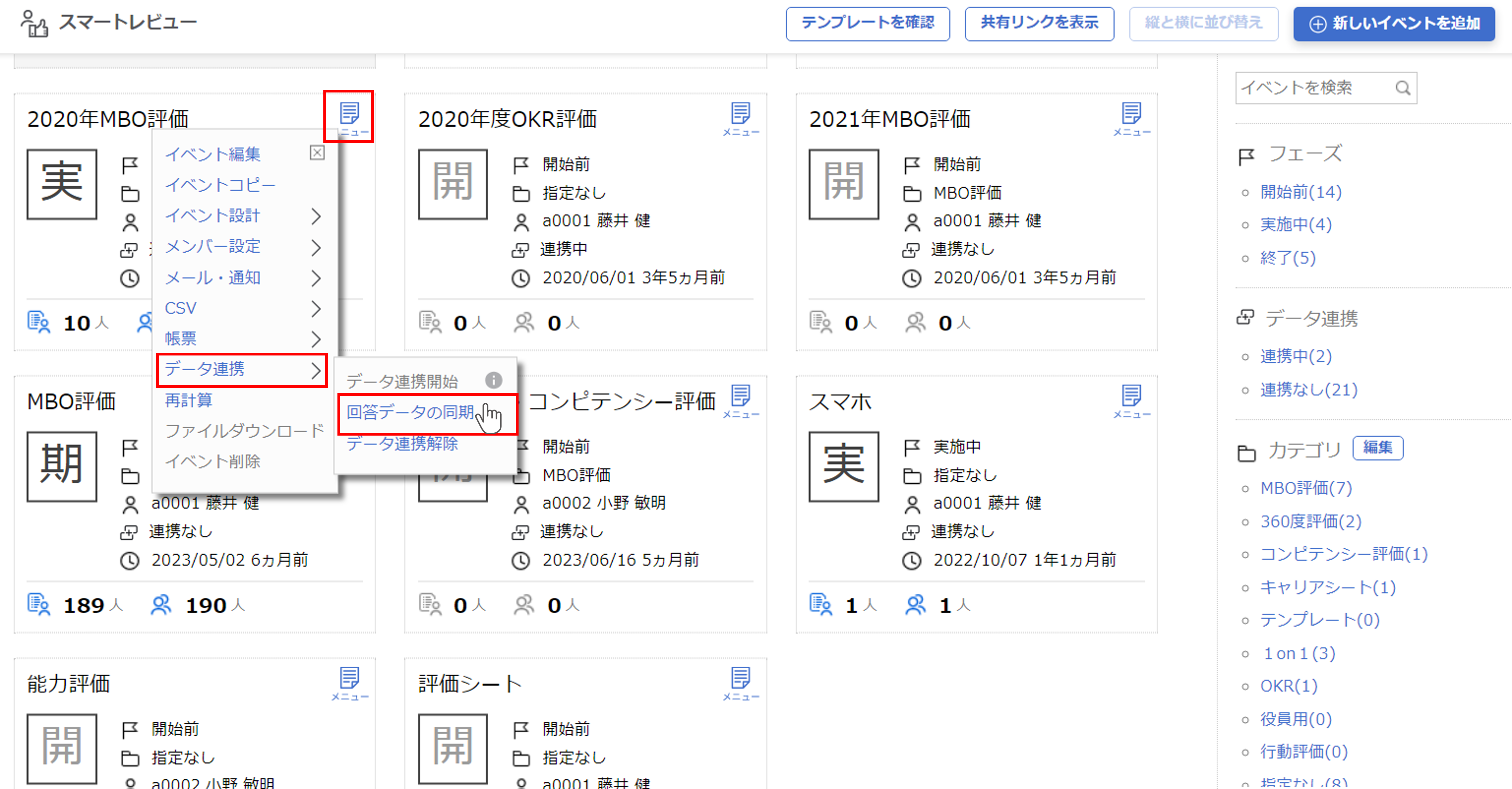
回答データの同期の詳細については、下記をご覧ください。
⑥シャッフルフェイスで評価結果を見る
マトリクスの表示
右側の操作アイコンを選択することで、縦軸/横軸の表示、ラベルの追加、ソート、集計などを行うことができます。

シャッフルフェイスの詳しい使い方はマトリクスの表示をご覧ください。
ハイライトを表示させるにはプロファイルブックの絞り込み条件の保存を行ってください。
集計対象のパーツ
集計の対象となるのは、カスタム設定で『ラベル』に設定されているナンバーボックスパーツまたは計算式パーツのうち出力形式が『数値』または『数値(桁区切り)』で作成されたものです。
シミュレーションを行う
画面右上の『シミュレーションを開始』をクリックすると、シミュレーション画面に遷移します。

顔写真をドラッグすると移動できます。移動した顔写真には赤枠がつきます。

詳しい操作方法はシミュレーションをご覧ください。
シミュレーション開始後の軸設定やラベルの変更
シミュレーションを開始すると表示軸やラベルなどは変更できません。
一度シミュレーションを終了し、調整してから再度シミュレーションを行ってください。
⑦一般ユーザーにシャッフルフェイスを使わせたいとき
一般ユーザーにもシャッフルフェイスを使わせたい場合は、アクセス管理より下記の設定を行ってください。
使える機能
1. 機能メニュー>シャッフルフェイス を利用可能(○)に設定
見える情報
新規作成したシートを閲覧可能に設定
※見える範囲は適宜自社の状況に合わせてください。
※新規作成したシート以外にもシャッフルフェイスで使わせたい項目がある場合は、その項目を含むシートも閲覧可能に設定してください。
その他の設定
データを出力させたい場合はこちらの設定も行ってください。
5. データ出力>シャッフルフェイス を利用可能(○)に設定